电脑宽带如何改密码wifi网络 电脑宽带怎么更改wifi网络密码
更新时间:2024-05-13 16:19:34作者:xinxin
基本上,在给电脑安装宽带网络的同时,用户也会加装路由器设备来实现区域内wifi网络的覆盖,同时为了防止他人随意连接电脑宽带的wifi网络,因此用户需要每隔一段时间对wifi网络密码进行修改,那么电脑宽带如何改密码wifi网络呢?这里小编就来教大家电脑宽带怎么更改wifi网络密码完整步骤。
具体方法如下:
1、首先我们需要在浏览器中输入路由器IP地址如“192.168.1.1”(如下图)
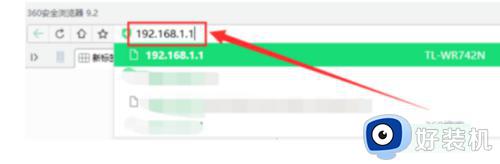
2、然后会打开路由器登录界面,输入路由器密码,一般路由器的原始密码是“admin”,如果改过就输入修改之后的密码,输入后点击“登录
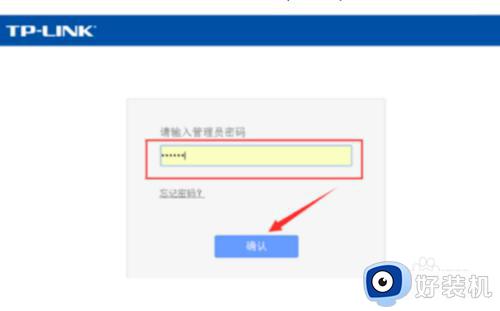
3、然后会进入路由器设置界面,点击“无线设置”即可。
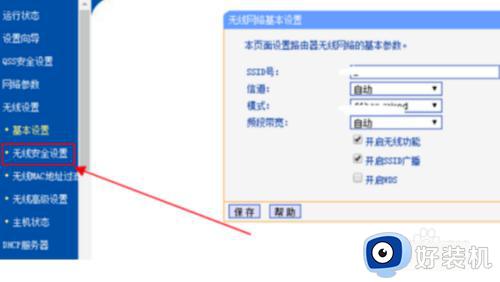
4、接着我们点击“无线安全设置”然后在psk密码后输入需要密码就可以了。
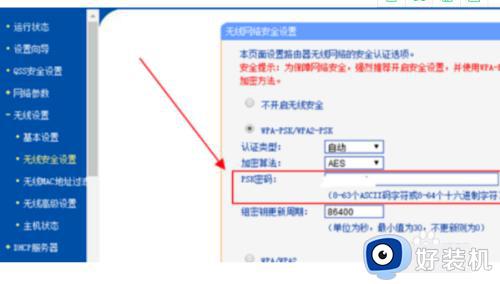
5、最后将页面往下拉,点击“保存”即可完成,好了就这么简单的把密码改成功了。
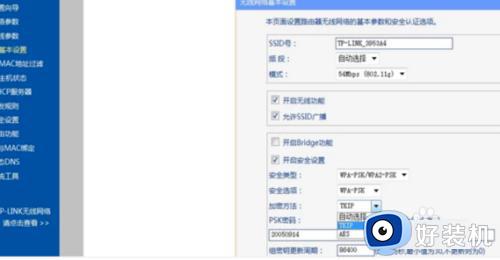
上述就是小编告诉大家的电脑宽带怎么更改wifi网络密码完整步骤了,还有不清楚的用户就可以参考一下小编的步骤进行操作,希望本文能够对大家有所帮助。
电脑宽带如何改密码wifi网络 电脑宽带怎么更改wifi网络密码相关教程
- 路由器怎样修改密码wifi密码 路由器如何更改wifi密码设置
- 路由器如何重新设置wifi密码 怎么样修改路由器的wifi密码
- 电脑宽带账号密码在哪看 如何查看电脑上宽带账号密码
- 宽带上网账号和密码怎么查 宽带帐户和密码哪里查询
- 网络账号密码怎么查看 如何查看宽带网络账号和密码
- 电脑连接的wifi怎么显示密码 电脑连接上wifi后如何显示密码
- 移动wifi改密码的步骤 移动wifi怎么修改密码
- wifi密码查看密码器怎么看密码 怎样用wifi密码器查看密码
- 电脑上怎么重新设置wifi密码 如何用电脑更改wifi密码
- 电脑网络密码怎么查看密码 电脑的wifi密码在哪里可以看到
- 电脑无法播放mp4视频怎么办 电脑播放不了mp4格式视频如何解决
- 电脑文件如何彻底删除干净 电脑怎样彻底删除文件
- 电脑文件如何传到手机上面 怎么将电脑上的文件传到手机
- 电脑嗡嗡响声音很大怎么办 音箱电流声怎么消除嗡嗡声
- 电脑我的世界怎么下载?我的世界电脑版下载教程
- 电脑无法打开网页但是网络能用怎么回事 电脑有网但是打不开网页如何解决
电脑常见问题推荐
- 1 b660支持多少内存频率 b660主板支持内存频率多少
- 2 alt+tab不能直接切换怎么办 Alt+Tab不能正常切换窗口如何解决
- 3 vep格式用什么播放器 vep格式视频文件用什么软件打开
- 4 cad2022安装激活教程 cad2022如何安装并激活
- 5 电脑蓝屏无法正常启动怎么恢复?电脑蓝屏不能正常启动如何解决
- 6 nvidia geforce exerience出错怎么办 英伟达geforce experience错误代码如何解决
- 7 电脑为什么会自动安装一些垃圾软件 如何防止电脑自动安装流氓软件
- 8 creo3.0安装教程 creo3.0如何安装
- 9 cad左键选择不是矩形怎么办 CAD选择框不是矩形的解决方法
- 10 spooler服务自动关闭怎么办 Print Spooler服务总是自动停止如何处理
